YouTubeやDVDの動画をiPhone/iPadで再生「究極iPad変換」

iPhoneやiPadに動画を取り込んで楽しむには、複数のツールを駆使するテクニックが必要になる。YouTubeやDVDの動画をiPhoneやiPadで見たいけど、面倒な手順はイヤだ、という人は、Xilisoftの「究極iPad変換+転送 プロ」を利用しよう。
iPhoneやiPadに動画を取り込んで見る方法はいくつかあるが、フリーソフトを組み合わせるやり方だと手順が複雑になって難しい。難しい作業が苦手という人は「究極iPad変換+転送 プロ」を使ってみよう。有料のソフトだが、その分、作業手順がシンプルに簡略化されており、ボタンを押していくだけで動画がiTunesに登録され、誰でもiPhoneやiPadで動画を見られる環境を作れるのだ。
「究極iPad変換+転送 プロ」の主な機能は次の3つだ。
1.DVDの動画をiPad/iPhoneに転送する
2.YouTubeなどの動画共有サイトの動画をiPad/iPhoneに転送する
3.iPad/iPhone内の動画や音楽ファイルを取り出す
DVDやYouTubeは、ボタンのクリック操作だけでiTunesに対応した形式に変換し、デバイスに転送するまでの操作を一度に行える。複数のソフトを起動したり、面倒な設定は一切不要なのだ。
また、3.は、パソコン内にあるファイルを誤って削除してしまった場合に有効。.iPad/iPhoneをバックアップとして利用できるようになるので、もしものときのために覚えておきたい機能だ。
そのほかにも、パソコン内に保存したAVIやMPEG形式の動画をiPad/iPhoneに取り込んだり、iPhone用の着メロを作成するといった便利な機能を備えている。iPadやiPhoneを手に入れたけど、動画機能に関してはイマイチ使いこなせていない、という人も「究極iPad変換+転送 プロ」を導入すれば、一気に動画をフル活用できるようになること間違いなしだ。
■ DVDの動画をiPad/iTunesに転送する
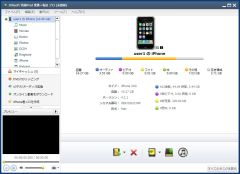
「究極iPad変換+転送 プロ」(5580円)をリンク先のサイトで購入し、インストールして起動。PCにiPhone/iPadを接続すると、詳細情報が表示される
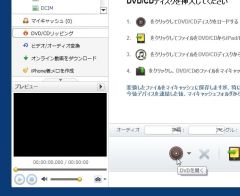
左下の「DVD/CDリッピング」をクリックして、パソコンにDVDをセット。「DVDを開く」アイコンをクリックしよう
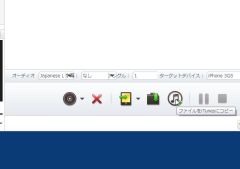
DVDの内容一覧が表示されるので、取り込みたいタイトルを選択して「ファイルをiTunesにコピー」をクリックしよう。直接パソコン上にダウンロードしたい場合は左隣のフォルダアイコンを、直接iPhone/iPadに転送したい場合はさらに隣のデバイスアイコンをクリックしよう
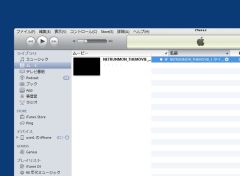
取り込みが完了したらiTunesを起動して「ムービー」を開くと、DVDの動画が登録されている。そのままパソコン上で再生したり、iPhone/iPadに転送して再生することができるぞ
■ YouTubeの動画をiPhone/iPadに取り込む
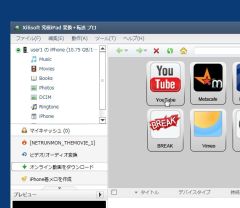
左下の「オンライン動画をダウンロード」を選択して「YouTube」をクリックしよう
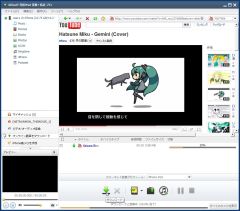
YouTubeのページが開くので、取り込みたい動画のページへ移動し、画面下の「ダウンロード」をクリック
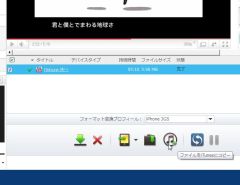
ダウンロードが完了したらチェックボックスを有効にして「ファイルをiTunesにコピー」のアイコンをクリックする

ダウンロードしたファイルがiTunesにコピーされる。「ムービー」に追加された動画をパソコン上で再生できるほか、iPhone/iPadに転送できるぞ
■ iPhone/iPad内にある音楽や画像を取り出す
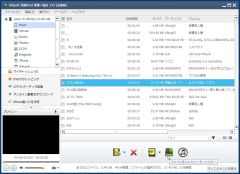
iPhone/iPadを接続した状態で「マイキャッシュ」をクリックすると、デバイス内にあるファイルが一覧で表示される。パソコンにコピーしたいファイルにチェックを入れて「ファイルをコンピューターにコピー」をクリック
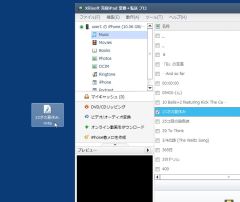
保存先を指定するとコピーが行われる。iPhone/iPad内にあるファイルをパソコン上に取り出すことができるぞ
このように、「究極iPad変換+転送 プロ」があればiPhoneやiPadを動画ビューワーや、動画・音楽のバックアップとして活用できるようになる。iPhoneやiPadが使いこなせていなかったり、さらなる活用方法を求めているという人は、ぜひ、導入してみてもらいたい。
 全世界1,000万以上ダウンロード超え!水分補給サポートアプリ最新作『Plant Nanny 2 - 植物ナニー2』が11/1より日本先行配信開始中
全世界1,000万以上ダウンロード超え!水分補給サポートアプリ最新作『Plant Nanny 2 - 植物ナニー2』が11/1より日本先行配信開始中 たこ焼きの洞窟にかき氷の山!散歩を習慣化する惑星探索ゲーム『Walkr』がアップデート配信&6/28までアイテムセール開始!
たこ焼きの洞窟にかき氷の山!散歩を習慣化する惑星探索ゲーム『Walkr』がアップデート配信&6/28までアイテムセール開始! 【まとめ】仮想通貨ビットコインで国内・海外問わず自由に決済や買い物ができる販売サイトを立ち上げる
【まとめ】仮想通貨ビットコインで国内・海外問わず自由に決済や買い物ができる販売サイトを立ち上げる iPhoneをPCに接続するとiTunesが自動起動するのを解除したい
iPhoneをPCに接続するとiTunesが自動起動するのを解除したい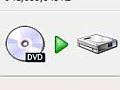 【まとめ】DVDをPCに取り込み「後で快適に観る」ための全工程
【まとめ】DVDをPCに取り込み「後で快適に観る」ための全工程 動画をiPhone・iPadで再生できるように変換「XMediaRecode」
動画をiPhone・iPadで再生できるように変換「XMediaRecode」 ケータイのようにiPod/iPhoneにストラップ装着「DockCarabiner」
ケータイのようにiPod/iPhoneにストラップ装着「DockCarabiner」 PCで“音”を楽しむ・極めるためのトピック総ざらい
PCで“音”を楽しむ・極めるためのトピック総ざらい 電子書籍時代の到来?ディスカヴァーが人気作をデジタル販売
電子書籍時代の到来?ディスカヴァーが人気作をデジタル販売
